Word
2003是微软公司提供的一款文字处理软件,可以对文字进行
排版
和编辑、分段等各种处理,最终将编辑好的内容打印出来,是办公室一族中必备的办公软件之一。文本框是Word绘图工具所提供的一种绘图对象,能够载入文本,也可以插入图片,可以将其放置于页面上的任意位置,使用起来非常方便,具体操作步骤就让Word联盟小编为大家带来分享!
动画演示:
一、插入文本框
方法一:单击菜单栏中“插入”→“文本框”,这里可以根据你所需要选择“横排”或“竖排”。插入文本框后,如果需要更改文字方向,可单击“格式”→“文字方向”进行设置。
方法二:单击“绘图”工具栏上的“文本框”或“竖排文本框”按钮,移至工作区,这时候鼠标指针将变为十字形,可以按住鼠标左键拖动绘制文本框,也可以单击插入默认大小的文本框。双击文本框按钮,可多次使用,如果要停止使用可按Esc键或再次单击按钮。
另外,通过“添加文字”可以把自选图形转换为无边框的文本框形式。
在文本框中单击,其周围将出现斜线边框,内部出现插入点,可进行文字的输入和格式设置,这是文本框的编辑状态。
提示:
①插入文本框的默认为“浮于文本上方”、黑框、白色填充。
②如果要把正文中的文字或图片更改至文本框内,可先选中对象,再单击“绘图”工具栏上的文本框按钮。
二、文本框格式的设置
将鼠标指针移至文本框边框处,形状变为十字形箭头时单击,其周围出现网状边框,这是文本框的选中状态,此时可删除文本框,也可以设置其格式。
①单击“格式”→“文本框”,或利用快捷菜单中的“设置文本框格式”命令,也可以直接在其边框上双击,打开“设置文本框格式”对话框。
②前三个选项卡可分别设置文本框的颜色与线条、大小、版式。在“文本框”选项卡中,可以设置文字距离文档边界的距离。如果选择第一个复选框,则文本框保持其原有宽度且能自动换行可,如果选中了第二个复选框,文本框则会自动调整高度来适应其中的文本。单击“转换为图文框”按钮,可将文本框转换为图文框。
提示:利用“绘图”工具栏上的“填充颜色”、“线条颜色”、“阴影设置”等按钮也可以对文本框进行相应的格式设置。
http://www.pdfgou.com/word2pdf



















